Au moins une fois dans notre vie, nous avons supprimé une photo ou un document important sur nos smartphones par accident. Contrairement à la plupart des systèmes d'exploitation de bureau qui ont une corbeille / corbeille où vous pouvez récupérer ces fichiers, Android n'a pas de fonction intégrée similaire par défaut. Pas besoin de paniquer. Il existe des moyens de récupérer des fichiers / données supprimés sur votre appareil. Nous allons vous montrer trois façons de le faire, que votre appareil soit rooté ou non.
Mettre à jour: Regardez notre vidéo sur la façon dont vous pouvez récupérer des fichiers supprimés sur des appareils rootés et non rootés. Cela inclut les dernières méthodes, vous devriez donc jeter un coup d'œil:
Avant que tu commences
Avant de tenter une récupération, assurez-vous de désactiver votre connexion de données cellulaires / Wi-Fi afin que rien ne soit mis à jour ou téléchargé sur votre appareil. N'éteignez pas non plus votre appareil.
Récupérer les fichiers perdus sur votre appareil Android [Racine requise]
Pour un appareil Android enraciné, vous pouvez utiliser Undeleter pour tenter de récupérer des données supprimées.
Pas
- Tout d'abord, installez l'application depuis Google Play Store. Le téléchargement et la visualisation des fichiers récupérables sont gratuits, mais vous devez payer pour récupérer les fichiers..
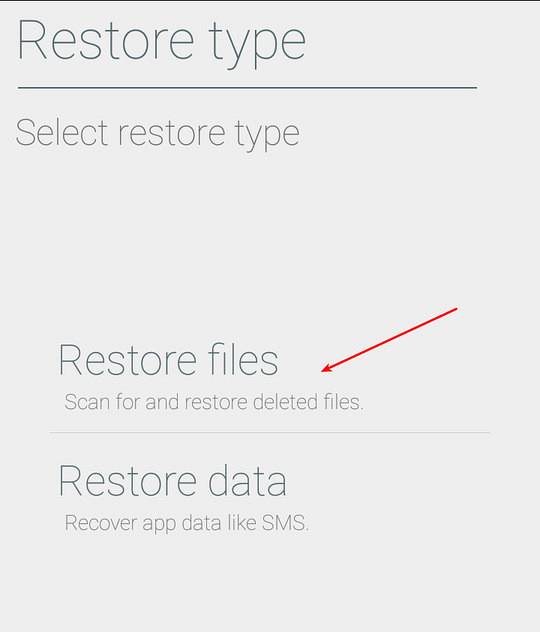
- Sélectionnez ce que vous souhaitez récupérer: données d'application (telles que SMS) ou fichiers supprimés (tels que photos, vidéos, documents, etc.).
- Une fois installée, ouvrez l'application et accordez-lui un accès root.
- Sélectionnez l'emplacement de stockage (mémoire interne ou carte SD) à partir duquel vous souhaitez récupérer les données perdues, puis scannez l'emplacement sélectionné.
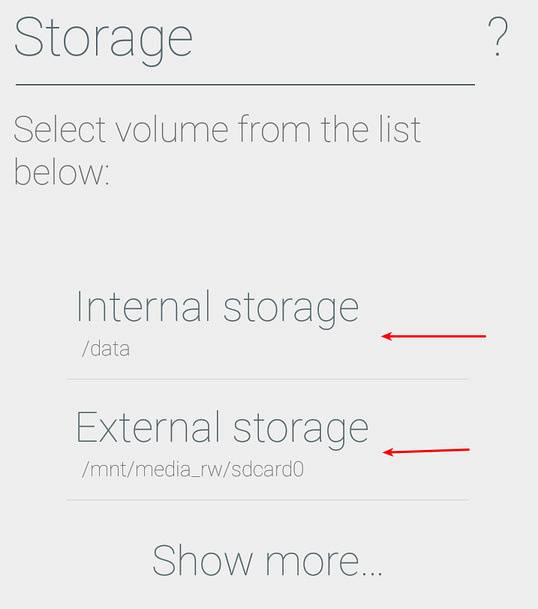
- Une fois cela fait, vous pourrez visualiser toutes vos données récupérables par catégorie: Images, audio, vidéo, documents, même livres!
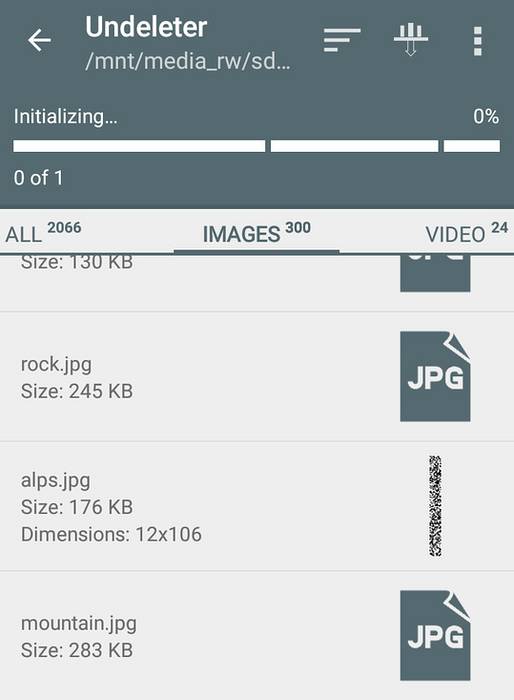
- Pour enregistrer les fichiers sur votre appareil, vous devez mettre à niveau vers Undeleter Pro via un achat intégré qui coûte 3,99 $. Vous avez également la possibilité d'enregistrer sur Dropbox ou Google Drive.
Récupération de données (fichiers) pour les appareils Android non rootés
Pas de racine, pas de problème. Vous pouvez toujours récupérer vos données perdues en utilisant les méthodes ci-dessous. Si vous êtes un utilisateur d'appareil Android rooté mais que vous ne voulez pas payer 3,99 $ pour Undeleter Pro, vous pouvez également suivre les étapes ci-dessous comme alternative..
1. Installez Dumpster
Dumpster fonctionne comme la corbeille sur votre système d'exploitation de bureau. Une fois installé, il enregistrera tous vos fichiers supprimés pour vous à moins que vous ne souhaitiez les supprimer définitivement en accédant à l'application pour le faire..
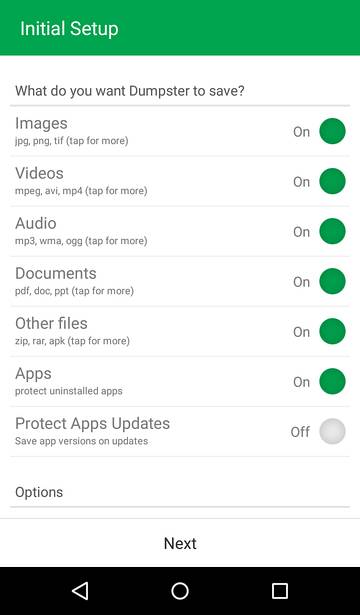
Vous n'avez pas besoin d'un accès root pour utiliser cette application. Cependant, si vous êtes rooté, il vous demandera toujours de lui accorder des autorisations root pour des performances améliorées. Dumpster peut enregistrer les fichiers les plus courants, y compris mp4, png, jpg, mp3, ogg, wma, pdf, doc, apk, zip et plus.
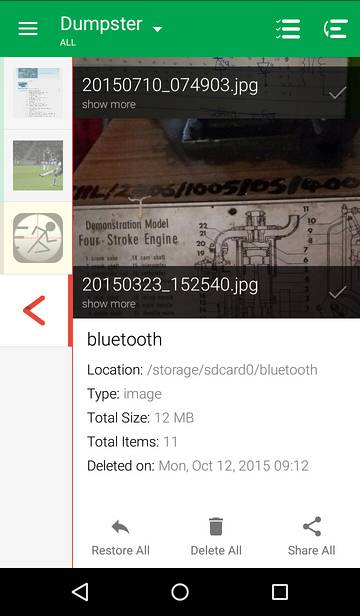
Vous pouvez le configurer pour nettoyer automatiquement les éléments supprimés après quelques jours ou même définir des formats de fichiers spécifiques à enregistrer ou à ignorer. L'application est gratuite, mais vous pouvez passer à la version premium pour plus d'options et pour supprimer les publicités.
Noter: Dumpster ne peut récupérer que les fichiers que vous supprimez après vous avez installé l'application. Si vous espérez récupérer d'autres données perdues, vous pouvez le faire en utilisant la deuxième méthode.
2. Utilisez une application de bureau pour récupérer les fichiers supprimés
Une autre méthode éprouvée pour récupérer des données perdues sur Android consiste à connecter votre appareil à un ordinateur et à exécuter un outil de récupération de fichiers. Il existe de nombreux outils de récupération de données tels que le Wondershare Dr. Phone (Windows et Mac OS X) ou Coolmuster, mais nous allons vous montrer comment utiliser un autre outil - Recuva, pour récupérer les fichiers supprimés avant qu'ils ne soient perdus à jamais..
Noter: Recuva est uniquement disponible pour Windows et ne fonctionnera que pour les cartes de stockage externes (carte SD).
Pas
- Téléchargez Recuva et installez-le.
- Connectez votre appareil à un ordinateur via un câble USB.
- Exécutez Recuva et sélectionnez le type de fichier que vous souhaitez récupérer, par ex. Musique, documents, images, etc..
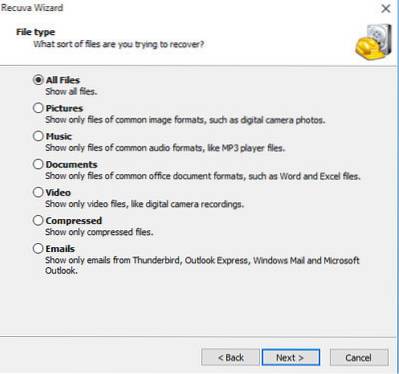
- Choisissez l'emplacement à partir duquel vous souhaitez récupérer les données, c'est-à-dire votre carte SD. Vous pouvez même sélectionner l'emplacement spécifique à partir duquel tenter une récupération.
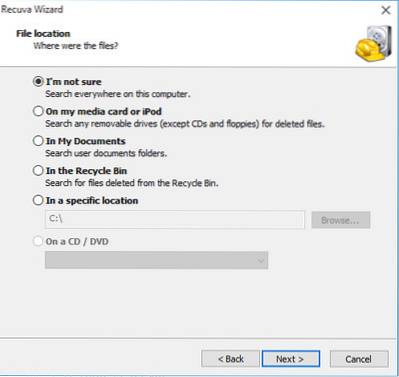
- S'il ne reconnaît pas le format de votre carte mémoire, copiez tout le contenu de votre carte SD sur votre ordinateur et formatez-le en FAT32. Copiez ensuite vos fichiers sur votre carte SD et resélectionnez-le sur Recuva.
- La dernière étape consiste à analyser l'emplacement sélectionné et à regarder vos fichiers perdus réapparaître!
Il est conseillé de sauvegarder les fichiers récupérés sur votre PC avant de les recopier sur votre appareil Android pour éviter les conflits.
VOIR AUSSI: Comment calibrer la batterie sur un appareil Android
Conclusion
La suppression accidentelle d'informations importantes n'est pas forcément la fin du monde. Avec les méthodes et outils décrits ci-dessus, la récupération de vos données perdues est possible, si vous suivez attentivement chaque étape. Faites-nous savoir comment ces méthodes fonctionnent pour vous et n'oubliez pas de nous dire si vous connaissez d'autres excellents outils qui peuvent aider à récupérer des données supprimées sur un appareil Android.
 Gadgetshowto
Gadgetshowto



